Ubuntuでデフォルトのリポジトリを復元する方法は?
システムのリポジトリの更新や新しいソフトウェアのインストール中にエラーが発生していますか?/etc/apt/source.listファイルが壊れているため、エラーが発生する可能性があります。この記事では、Ubuntuでデフォルトのリポジトリを復元する方法を説明します。
Ubuntuには、標準のリポジトリが4つ存在します。
-
- メイン
-
- 宇宙
-
- 制約された
- マルチバース
Ubuntuでデフォルトのリポジトリを復元してください。
最初に、まずは破損したソースファイルを別の場所に移動してバックアップを取る必要があります。Ctrl+Alt+Tを押してターミナルを開き、以下のコマンドを入力してソースファイルが保存されているディレクトリに移動します。
cd /etc/apt

さて、破損したファイルを別の場所に移動してください。
sudo mv sources.list <location>
sudo mv sources.list /sid/home/Desktop

「touch」コマンドを使用して新しいファイルを作成してください。
sudo touch /etc/apt/sources.list

今、検索バーまたはアプリドロワーを使って「ソフトウェアとアップデート」アプリを開いてください。サーバーをメインサーバーに変更し、制限されたリポジトリを有効にしてください。必要な場合は、また、universe リポジトリと multiverse リポジトリも有効にすることができます。
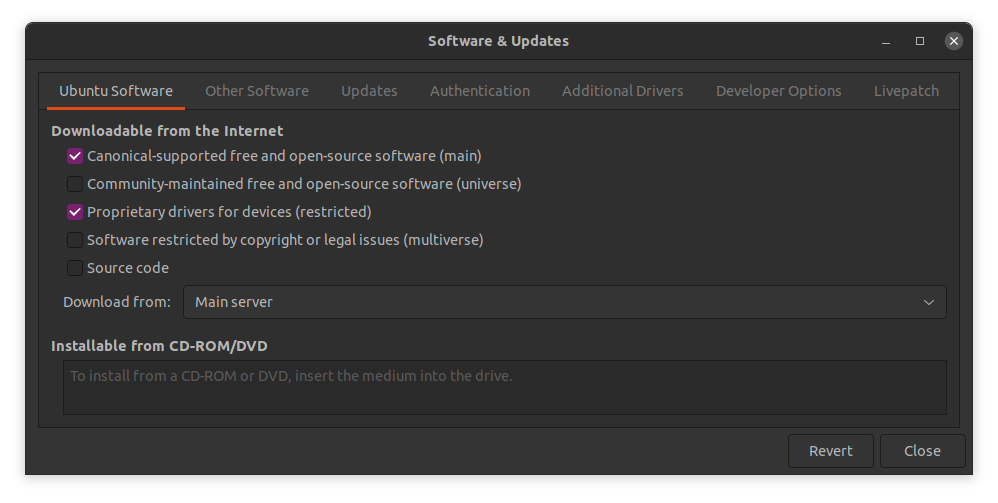
アップデートを有効にするには、「アップデート」タブの下にある「サブスクリプション」ドロップダウンメニューで、「全てのアップデート」または少なくともセキュリティアップデートを選択し、「閉じる」をクリックしてください。
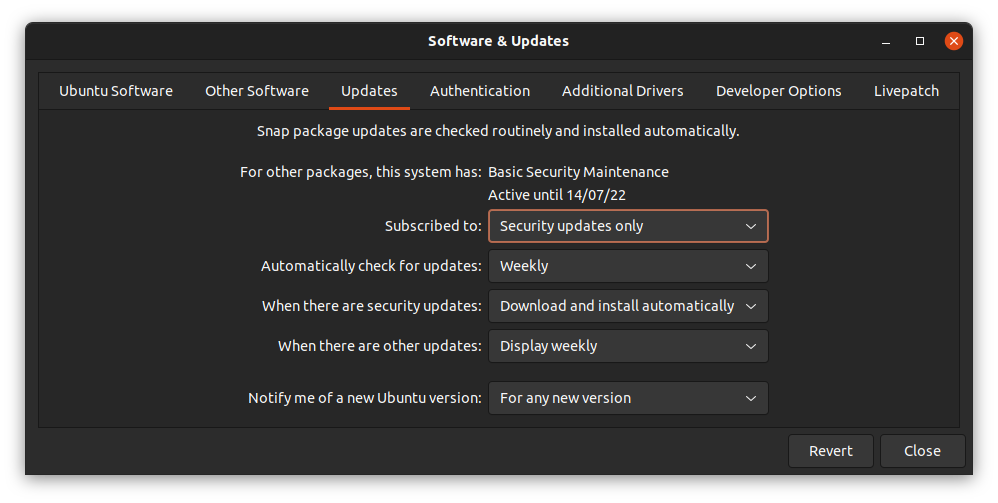
「リロード」をクリックしてください。ソフトウェアのリポジトリが更新されます。
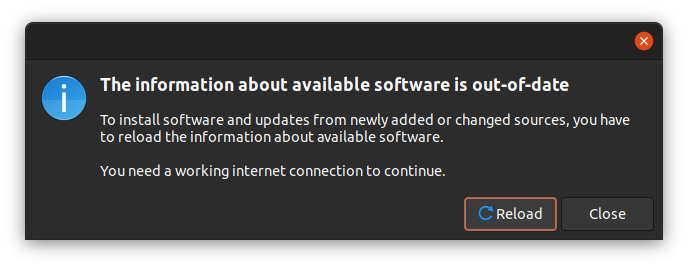
リポジトリが追加されたか確認してください。
確認するために、Ctrl+Alt+Tを押してターミナルを開きます。次のコマンドを実行して、/etc/apt/sources.listファイルを開いてください。
sudo vi /etc/apt/sources.list

もし以下のように#がないエントリがある場合、リポジトリは追加されています。
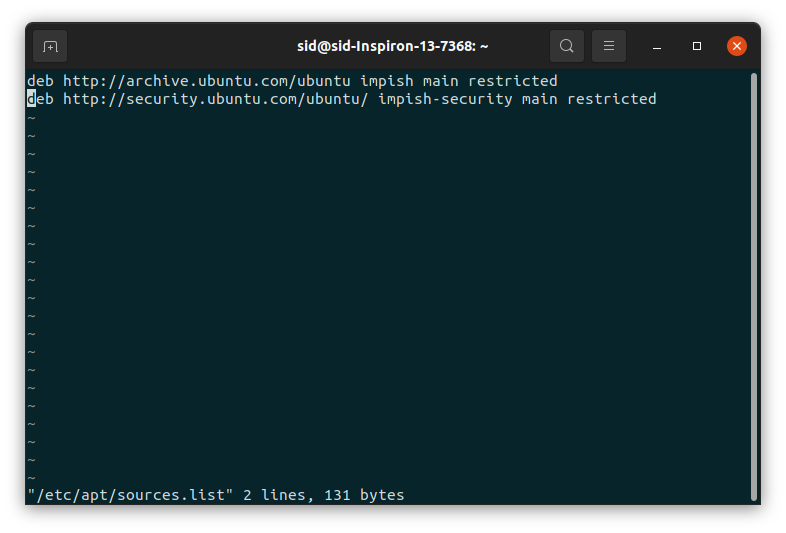
最後に、以下のコマンドを実行してリポジトリを更新してください。
sudo apt update
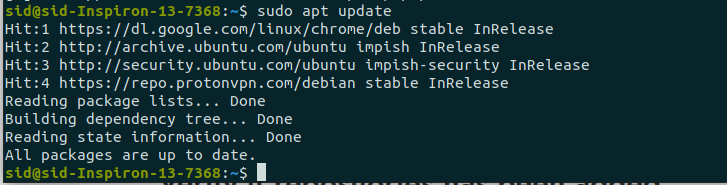
結論
Ubuntuでデフォルトのリポジトリを元に戻す方法を学びました。LinuxやPythonに関するさらなるチュートリアルは、Journaldev.comをフォローしてください!

